把电脑的wifi共享给手机的步骤 如何把电脑的wifi共享给手机
时间:2017-07-04 来源:互联网 浏览量:
今天给大家带来把电脑的wifi共享给手机的步骤,如何把电脑的wifi共享给手机,让您轻松解决问题。
很多时候我们会遇到这样一个尴尬的情况:电脑能连上的wifi,手机却因为wifi信号的强度不够而无法稳定的上网。玩电脑久了,我们也必然会想躺在床上玩一会手机的,那么,我们该怎么处理,让手机也能稳定的连上wifi呢?具体方法如下:
1百度搜索wifi共享精灵,进行下载并安装程序。
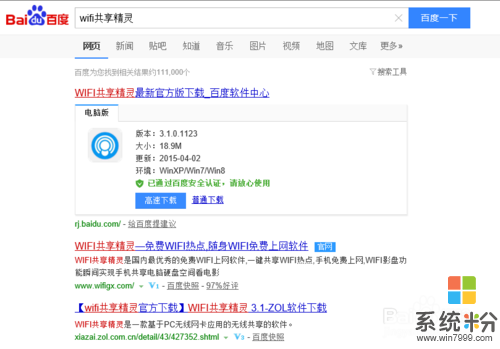 2
2使用你的电脑选择一个wifi信号并成功连接。
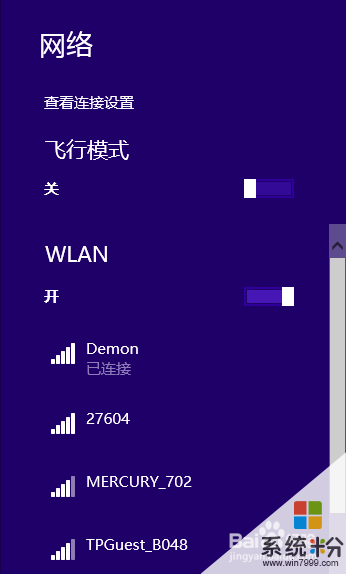 3
3打开wifi共享精灵,设置你的共享wifi名称,密码,尽量将密码设置的复杂一些。
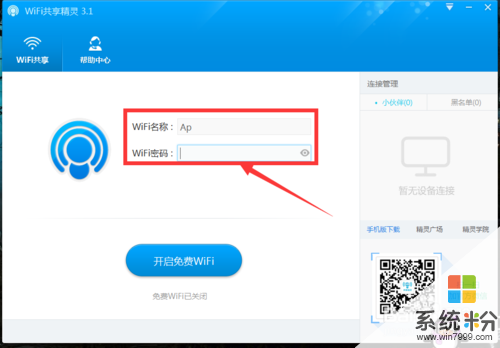 4
4设置好名称和密码以后,点击蓝色大框的开启免费wifi。
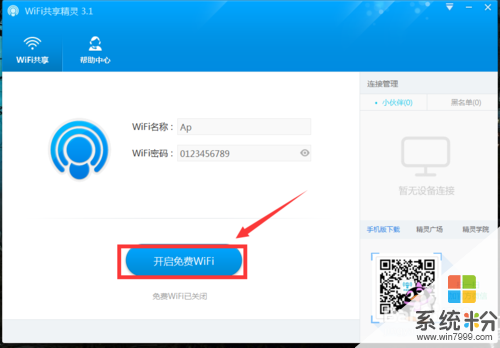 5
5手机打开wlan选项,找到你的共享wifi,输入你设置的共享wifi密码,进行连接。
 6
6成功连接!在wifi共享精灵你可以看到你的共享wifi使用情况。
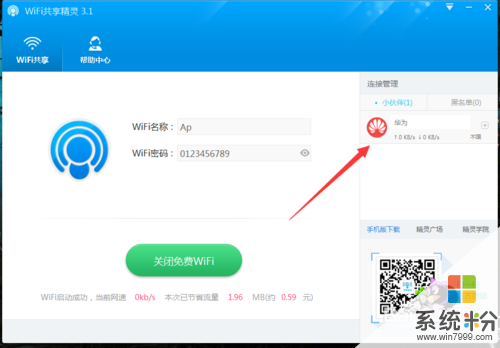
以上就是把电脑的wifi共享给手机的步骤,如何把电脑的wifi共享给手机教程,希望本文中能帮您解决问题。
我要分享:
相关教程
- ·如何把手机网络共享给电脑 把手机网络共享给电脑的方法有哪些
- ·笔记本电脑怎么建wifi共享给手机 笔记本电脑建wifi共享给手机的方法
- ·蹭的wifi怎么共享给笔记本 手机蹭wifi后如何将网络连接共享给电脑
- ·怎样把台式机的网络共享给手机? 把台式机的网络共享给手机的方法?
- ·电脑如何共享手机WiFi热点?手机WiFi热点怎么与电脑共享?
- ·手机共享电脑 手机与电脑如何无线共享文件
- ·不开微信收不到消息 微信打不开收不到信息
- ·excel表格数据填入word表格 Excel表格内容导入Word表格
- ·新安装的硬盘怎么激活 如何在电脑上安装新硬盘
- ·钉钉怎么切换背景 钉钉电脑版视频会议背景设置技巧
